复古色,用PS调出复古风格的婚纱照
来源:PS教程自学网
作者:二叔_v5
学习:25369人次
本篇教程通过PS调出室外婚纱复古风格照片,整篇教程利用ACR滤镜和PS磨皮调色处理照片的方法,难度不算太大,图片比较多,需要同学们耐心操作,整个色调是时下最受欢迎的复古色调,相信学习完本篇教程,同学们也可以游刃有余的处理自己手中的照片。
效果图:

下面是原图:

操作步骤:
首先载入camera raw预处理,转图一下。
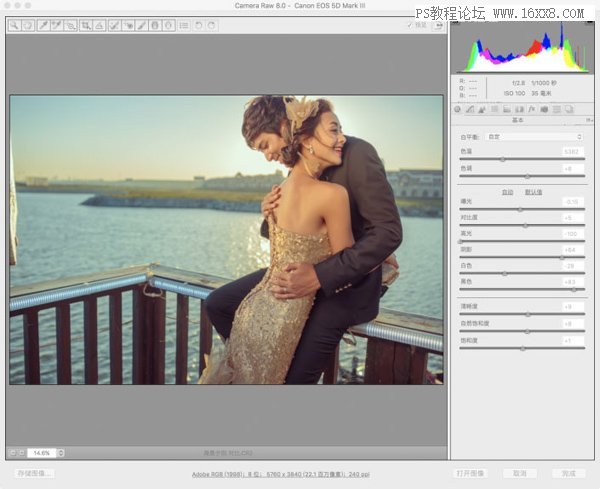
调亮图片的高光细节
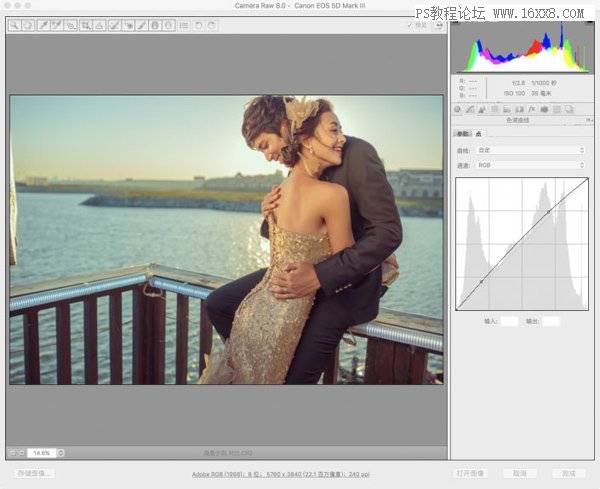
这里我锐化了图片整体的边缘。
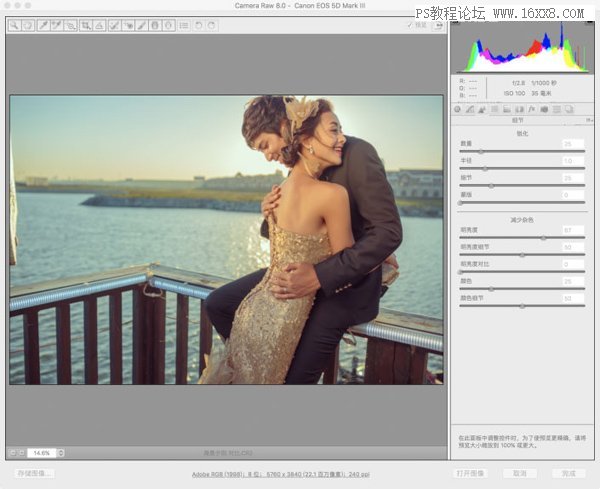
这里蛮关键,因为这里细致的调节各个颜色的明暗饱和度的参数。

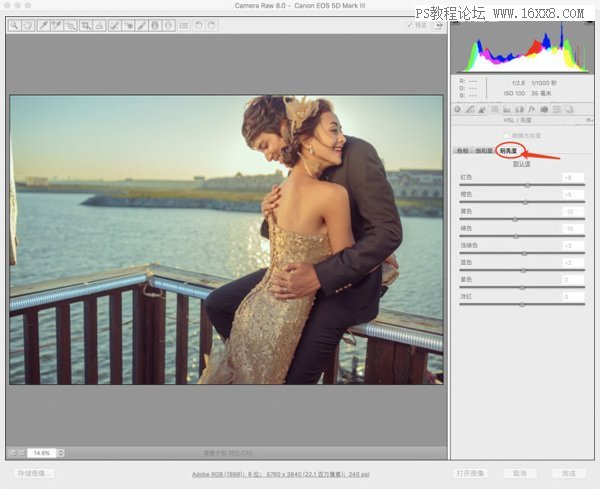
这步是我个人的最爱,定整体照片的影调。
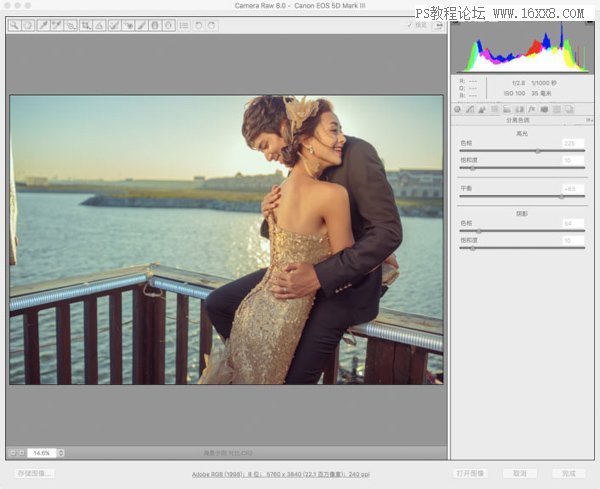
其实这步应该第一步操作的,对应正确的相机配置文件 修正镜头的畸变。
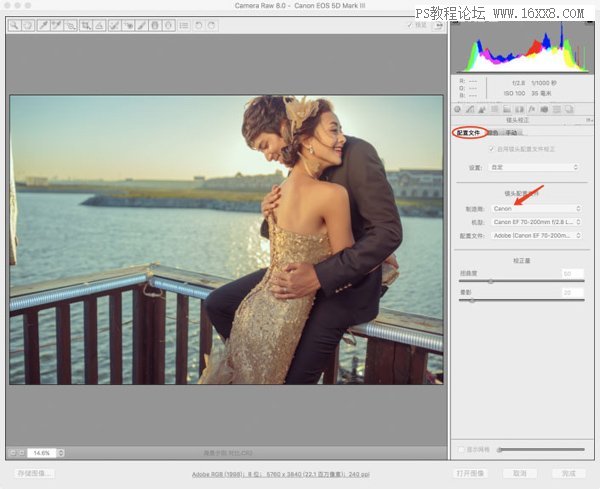
因为我下一步需要对美女的皮肤,执行磨皮操作。因为一般婚纱照不需要像商业人像一样保证皮肤细节,所以我选择高低频磨皮。
我先复制两层,其中一层改名为 低频。选择滤镜-模糊-高斯模糊,数值以美女皮肤看不清楚暗斑为止。
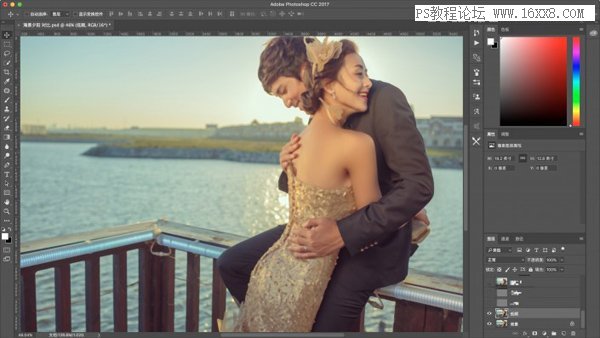
然后对另一个复制的图层,执行滤镜-高反差保留-数值保持在看清楚皮肤细节,又不会影响边缘轮廓线。
然后用图章工具,对低频层。皮肤暗斑的位置操作,使皮肤看起来很光滑,因为有上面高频的细节,所以不用担心图片涂花。
记得图章工具不透明度降低。
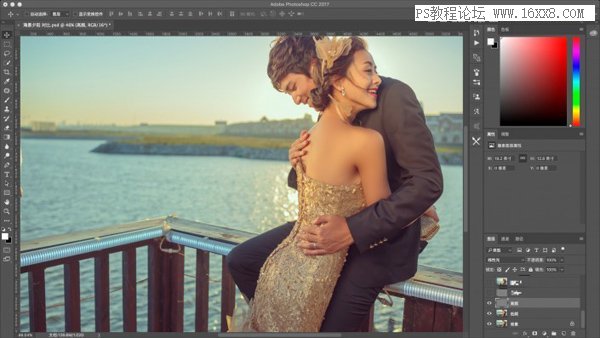
建立观察层,我们用中性灰简单的过渡一下光影,不然会显得很假。
建议点开看大图,注意箭头位置,就是我们需要过渡的位置。
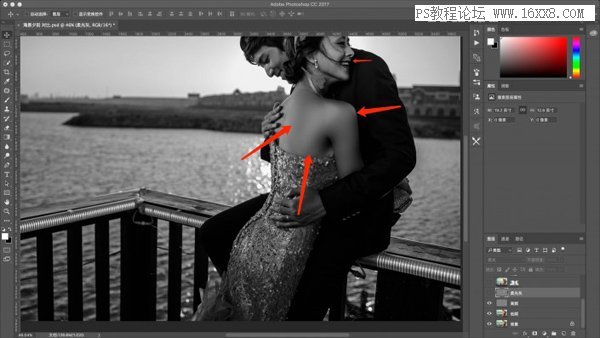
学习 · 提示
- 发评论 | 交作业 -
最新评论
梵高的Ear .~2019-01-29 08:03
必须支持
回复
青春dreamer2018-06-08 05:41
食物从口腔到胃部需要7秒。人的头发可以拎起3kg的重物。男性生殖器大小是拇指的3倍。大腿骨的硬度几乎和水泥相当。女人眨眼比男人眨眼多1倍。人直立不动时需要动用300块肌肉。女人读完此条时~~~男人还在看自己的拇指
相关教程
关注大神微博加入>>
网友求助,请回答!







